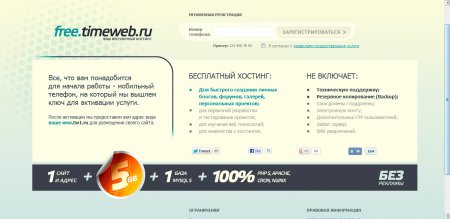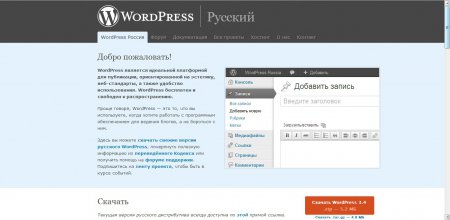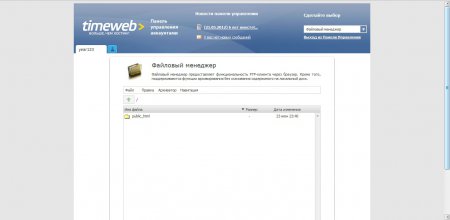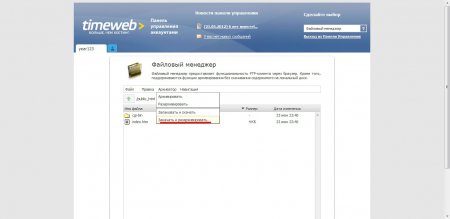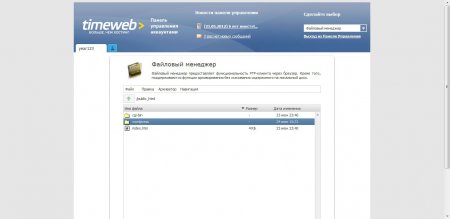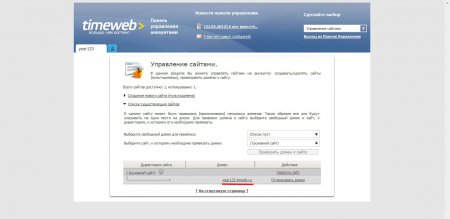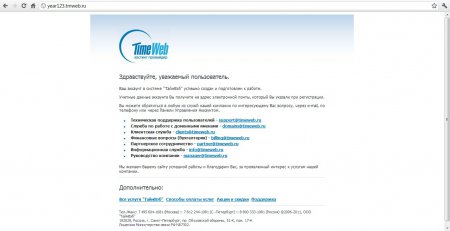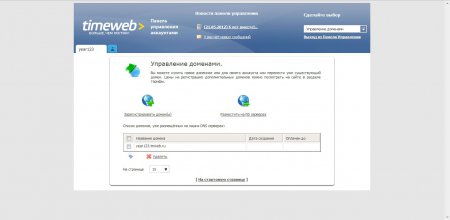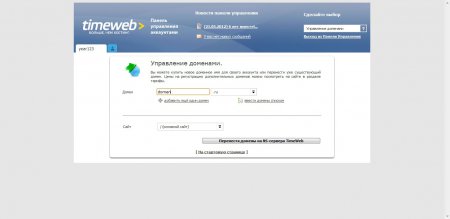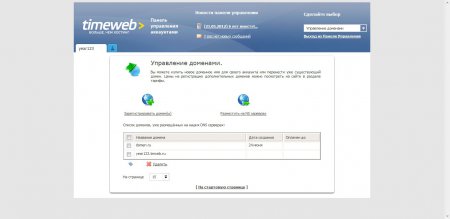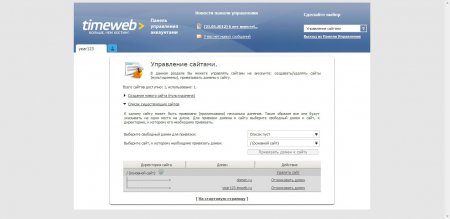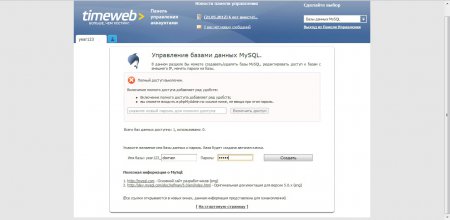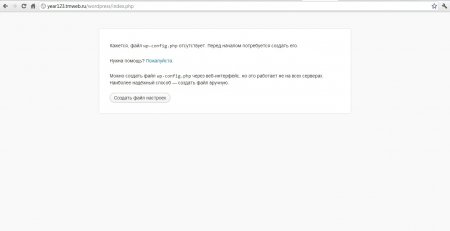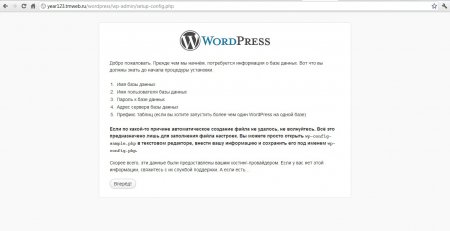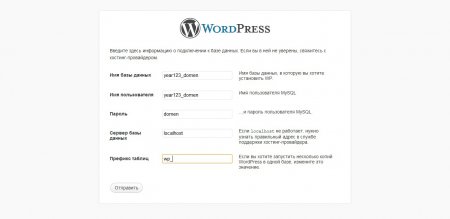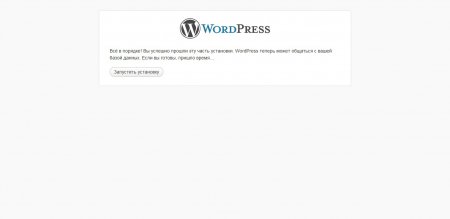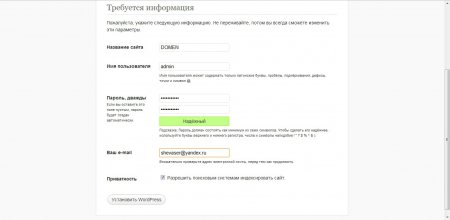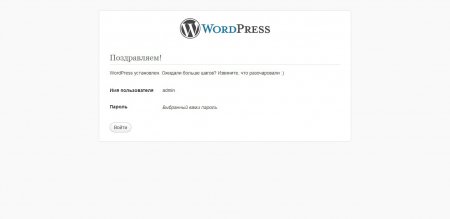Много людей мечтает сделать свой сайт бесплатно, но мало кто все-таки решается на этот шаг. У многих создание сайта ассоциируется с кучей проблем: где можно создать сайт, на чем сделать сайт, как разместить сайт и т.д.
В принципе создание сайта с нуля подразумевает решение данных проблем лично вами, но далее мы рассмотрим, что создать новый сайт с нуля не так уж сложно.
Мы будем рассматривать создание сайта не совсем бесплатного. Для полноценной его работы и полного контроля над сайтом нам необходимо будет приобрести хостинг. А вот разработка сайта и дизайн для сайта будет сделано нами самостоятельно.
Хостинг компания TimeWeb, которую мы будет рассматривать, предлагает создание сайта бесплатно. Но те ограничения, которые там есть, нас не устраивают.
И так, для создания сайта нам нужно купить хостинг. Покупать мы его будем здесь TimeWeb. Как это сделать в рамках данной статьи описываться не будет, но посмотреть, как это делается, можно по ссылке: Как купить хостинг в TimeWeb.
После регистрации мы получаем доступ к панели управления хостингом и возможность бесплатного тестирования сервиса в течение десяти дней, чем мы и воспользуемся. Теперь нам нужно создать веб сайт, так как хостинг это всего лишь дисковое пространство в интернете, где будет храниться наш сайт.
Долго думать над вопросом на чем сделать сайт мы не будем и возьмем самый распространенный, простой и многофункциональный движок WordPress. Нужно будет скачать его в интернете и установить на хостинг.
WordPress лежит в открытом доступе на официальном сайте ru.wordpress.org, откуда мы его и скачаем.
Как видно из скриншота движок представляет собой архив размером 5,2 МБ. Закачаем этот архив на наш хостинг и разархивируем. Сделать это можно через панель управления хостингом, зайдя в файловый менеджер.
Движок нужно устанавливать в папку public_html, поэтому мы зайдем в нее как в обычном файловом менеджере. В меню «Архиватор» выберем пункт «Закачать и разархивировать». Таким образом, мы закачаем архив движка в папку public_html и разархивируем его. В результате появится папка wordpress. Далее пользуясь меню «Правка» «Вырезать» и «Вставить» все содержимое папки wordpress переносим в папку public_html, предварительно ее почистив.
— Регулярная проверка качества ссылок по более чем 100 показателям и ежедневный пересчет показателей качества проекта.
— Все известные форматы ссылок: арендные ссылки, вечные ссылки, публикации (упоминания, мнения, отзывы, статьи, пресс-релизы).
— SeoHammer покажет, где рост или падение, а также запросы, на которые нужно обратить внимание.
SeoHammer еще предоставляет технологию Буст, она ускоряет продвижение в десятки раз, а первые результаты появляются уже в течение первых 7 дней. Зарегистрироваться и Начать продвижение
Для наших нужд предоставляется домен третьего уровня year123.tmweb.ru, где year123 наш логин. Посмотреть предоставляемый домен можно в панели управления в графе «Управление сайтами».
Этот адрес сразу работает после регистрации и сейчас там настроена страничка по умолчанию.
Если домен уже приобретен, его можно подключить к сайту в меню «Управление доменами» или в этом же меню приобрести себе домен.
При регистрации нового домена в его настройках будут прописаны необходимые нам адреса DNS серверов хостинга TimeWeb. При добавлении домена зарегистрированного в другой компании необходимо в его настройках прописать DNS сервера TimeWeb. Найти эти адреса можно на сайте TimeWeb в графе «Услуги» «Регистрация доменов» (ns1.timeweb.ru, ns2.timeweb.ru, ns3.timeweb.org, ns4.timeweb.org).
Добавим уже существующий домен. Для этого в меню «Управление доменами» нажимаем «Разместить на NS серверах». Вписываем существующее доменное имя без доменной зоны первого уровня. Доменную зону выбираем из списка. Сразу можно выбрать, к какому сайту необходимо подключить данный домен. В нашем случае это основной сайт. Нажимаем на кнопку «Перенести домены на NS-сервера TimeWeb».
В панели «Управление сайтами» теперь видно, что к нашему основному сайту относится два домена.
Сайт будет доступен по новому адресу только после прописывания новых DNS серверов. Сейчас рассмотрим дальнейшую установку сайта по выданному нам бесплатному домену.
Перед установкой скрипта движка WordPress необходимо зарегистрировать базу данных. Делается это в меню «Базы данных MySQL». Задаем имя базы данных и пароль. Имя ограниченно длинной в шесть символов.
Все основные приготовления для установки сайта сделаны. Вбиваем в адресной строке браузера наш адрес http://year123.tmweb.ru/ и нажимаем Enter. Запускается инсталяция движка.
На предложение «Создать файл настроек» соглашаемся.
Заполняем необходимые данные, т.е. вписываем имя и пароль базы данных, которые мы недавно зарегистрировали. Нажимаем «Отправить» и получаем сообщение, что все в порядке.
После нажатия «Запустить установку» появляется страничка, где нужно внести еще данные, такие как название сайта и пароль доступа.
Нажимаем «Установить WordPress» и получаем страничку, свидетельствующую об успешной установке.
Сайт установлен с шаблоном по умолчанию и готов к дальнейшей работе. Остается сделать установку подходящего шаблона, его настройку и приступить к наполнению сайта.
— Разгрузит мастера, специалиста или компанию;
— Позволит гибко управлять расписанием и загрузкой;
— Разошлет оповещения о новых услугах или акциях;
— Позволит принять оплату на карту/кошелек/счет;
— Позволит записываться на групповые и персональные посещения;
— Поможет получить от клиента отзывы о визите к вам;
— Включает в себя сервис чаевых.
Для новых пользователей первый месяц бесплатно. Зарегистрироваться в сервисе
В процессе наполнения сайта контентом вы некоторое время не увидите ни одного посетителя. Если с момента размещения первых статей прошел примерно месяц, а посетителей все нет, то вам необходимо произвести поисковое продвижение сайта. В интернете ведется постоянная борьба за место в «ТОПе» поисковой выдачи, поэтому оптимизация и раскрутка сайта являются неотъемлемой частью при его создании. Если вы не знаете, как продвигать сайт или на это у Вас нет времени, можно заказать продвижение сайта у SEO специалиста. Он грамотно подберет необходимые ключевые слова и будет с толком расходовать выделенный на продвижение сайта бюджет.
Так же статьи на сайте chajnikam.ru:
Как сделать vpn соединение программой TeamViewer?
Какой хостинг выбрать для wordpress?
Регистрация хостинга в timeweb
Как зарегистрироваться на хостинге hostia?